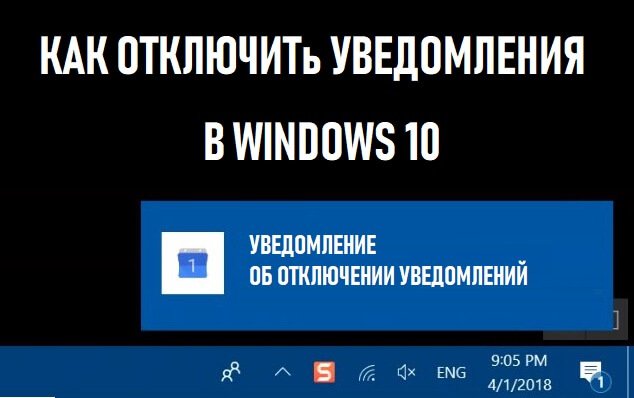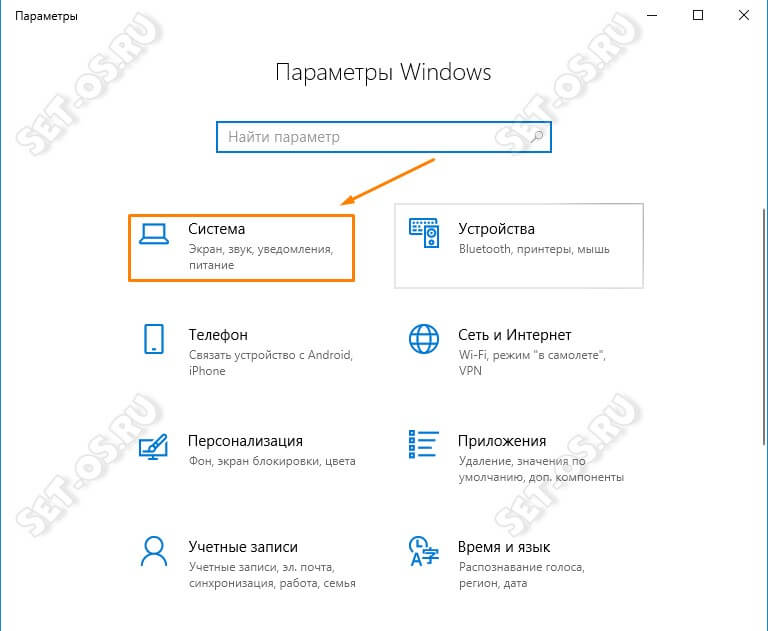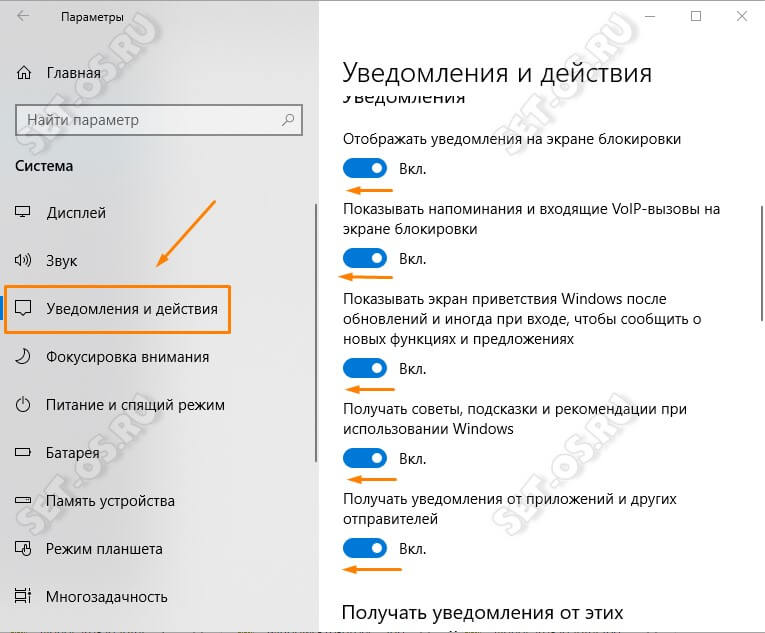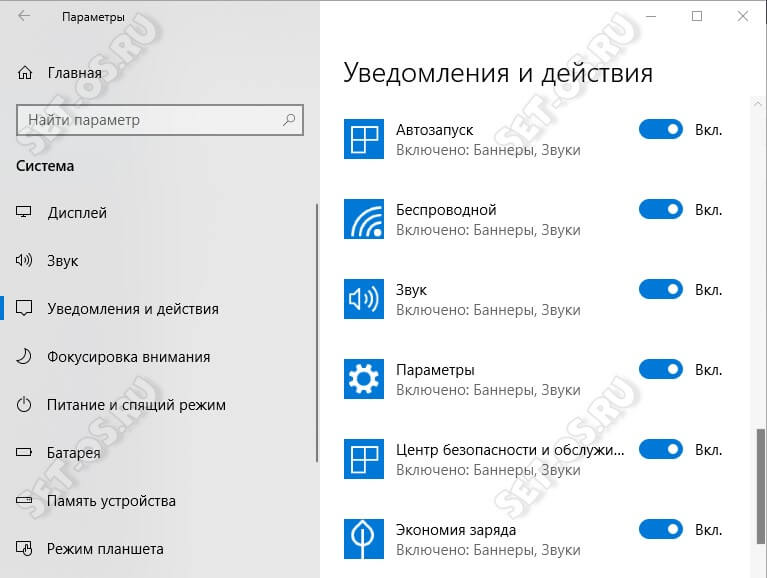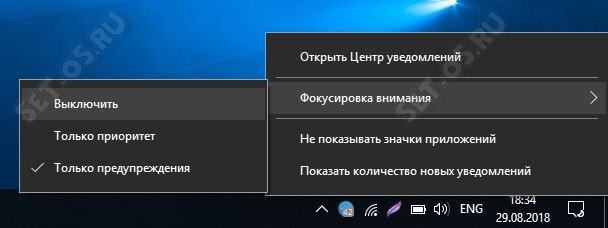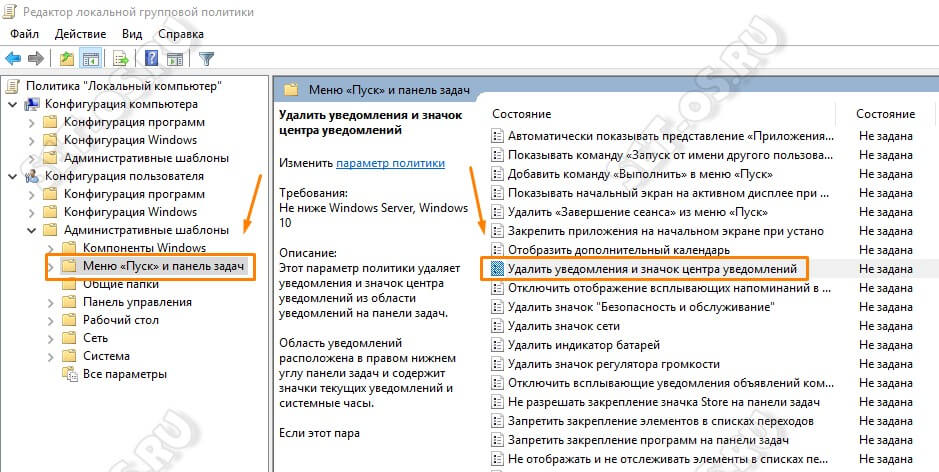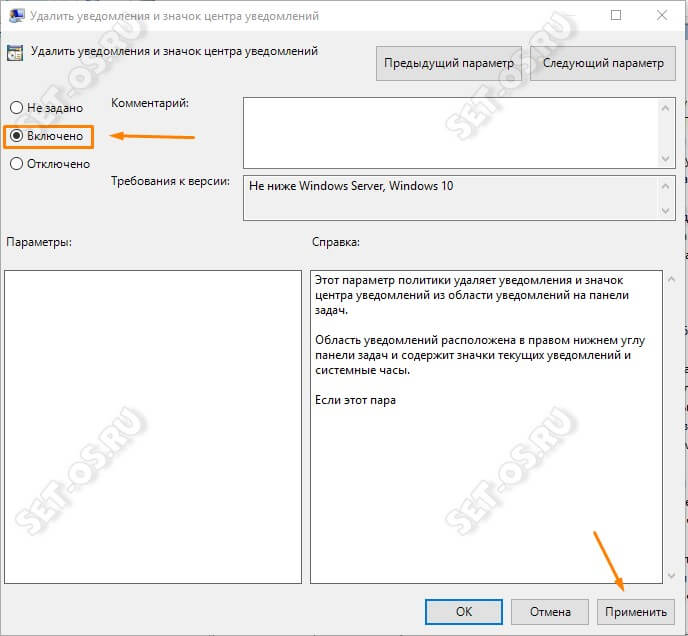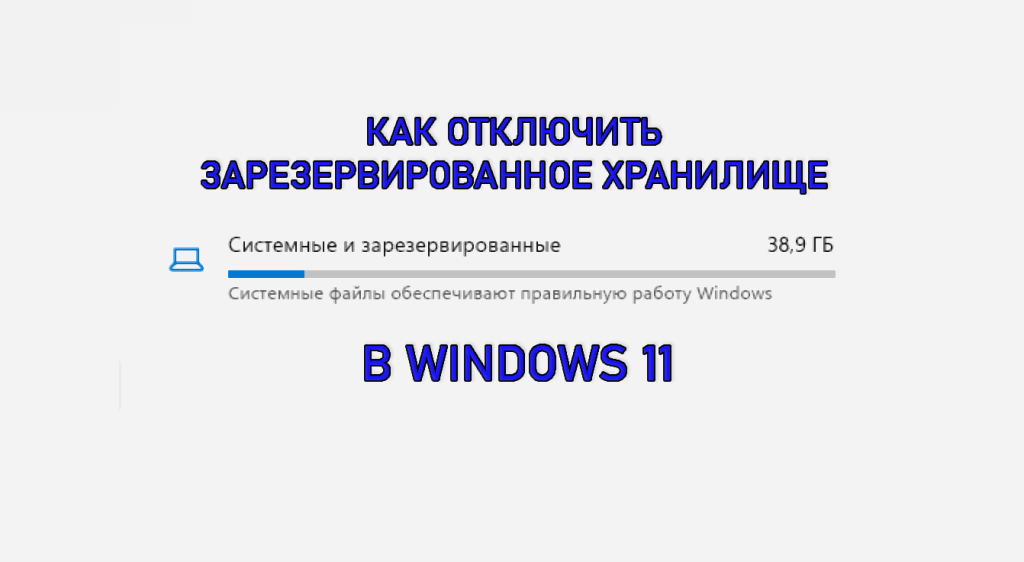Один из основных «фишек» операционной системы Windows 10 — это новая система уведомлений. Для кого-то она была удобным долгожданным инструментом. Но есть пользователи, которые настолько привыкли к старым версиям ОС, что им эти нововведения мешают. Соответственно у них возникает вопрос — как отключить уведомления в Windows 10. Эта инструкция расскажет Вам как это сделать частично, либо полностью убрать центр уведомлений.
Содержание
Как убрать уведомления в Виндовс
Для того, чтобы быстро и просто отключить уведомления от Windows 10 и установленных приложений, откройте её параметры:
Зайдите в раздел Система. Справа в меню раздела найдите пункт Уведомления и действия:
В правой части окна прокручиваем содержимое до области «Уведомления». Тут нужно будет перевести ползунки-перекулючатели в положение «Выкл». Так Вы избавитесь от советов, подсказок и рекомендаций, в том числе и на экране блокировки.
Чтобы убрать уведомления от программ и приложений в Виндовс 10, то ниже надо будет так же перевести ползнунки напротив всех программ в положение «Выкл».
При необходимости можно оставить для некоторых важных приложений возможность отправлять нам свои послания. Но тут уже сугубо на Ваше усмотрение.
Как отключить Центр Уведомлений
В случае, когда Центр уведомлений Вам очень сильно мешает, Вы всегда можете его убрать частично, либо польностью. Во первых, можно значительно снизить его назойливость, если кликнуть по значку Цетра в трее правой кнопкой и выбрать один из двух вариантов:
- Не показывать значки приложений - Не показывать количество новых уведомлений
Кстати, как Вы можете заметить, в последних обновлениях убрали третий вариант — режим «Не беспокоить», которым раньше так часто пользовались.
Далее, в меню находим раздел «Фокусировка внимания» и ставим галочу на «Выключить», либо выбираем вариант «Только предупреждения», если хотим всё же оставить системе возможность отображать важные сообщения.
Далее, можно убрать значок Центра уведомлений в системном лотке, чтобы он не мозолил глаза. Для этого в параметрах Windows 10 открываем раздел Персонализация >> Панель задач и находим там пункт «Область уведомлений».
Находим ссылку «Выключение и включение системных значком» и кликаем по ней. Откроется вот такое окно:
Находим здесь строчку «Центр уведомлений» и переводит ползунок в положение «Откл.»
Как отключить Центр уведомлений навсегда
Если Вы хотите кадинально убрать уведомления в Windows 10 отключив полностью Центр уведомлений системы, тогда Вам необходимо сначала открыть редактор групповых политик, нажав комбинацию клавиш Win+R и введя команду gpedit.msc в строку «Выполнить».
В появившемся окне редактора открываем раздел «Конфигурация пользователя», затем «Административные шаблоны» и «Меню Пуск и панель задач». Справа находим строку «Удалить уведомления и значок центра уведомлений» и кликаем по ней дважды левой кнопкой мышки.
В появившемся окне надо поставить флажок напротив значения «Включено» и нажать кнопку «Применить».
После этого закрываем окно редактора и перезагружаем компьютер. После того, как Windows 10 снова загрузится, Центр уведомлений будет полностью отключен, не будет отображаться его значок в системной области и ОС не будет отправлять Вам уведомления — ни свои, ни от установленных программ.